QlikView - nawigacja
W tym rozdziale zapoznamy się z ekranami dostępnymi dla użytkownika do wykonywania różnych operacji. Nauczymy się podstawowej nawigacji i poznamy różne funkcje, jakie pełnią ikony dostępne w QlikView.
Ekran startowy
Ten ekran stanowi delikatne wprowadzenie do poruszania się po QlikView. Ten ekran pojawia się po uruchomieniu QlikView i pozostawieniu plikuShow start page when launching QlikViewopcja zaznaczona. Jeśli przewiniesz w dół sekcję przykładów po lewej stronie, możesz kliknąć dowolny z przykładów, na przykład -Movies Database, Data Visualizationitp., aby go wywołać i zobaczyć, jak działa QlikView. Zapraszam do klikania! Poruszając się w prawo, zauważyszRecent i Favourites łącze, które pokazuje wszystkie ostatnio odwiedzane dokumenty QlikView oraz dokumenty, które chcesz często odwiedzać.

Polecenia menu
Po zamknięciu okna „Pierwsze kroki” otrzymujemy główny interfejs ze wszystkimi dostępnymi poleceniami menu. Reprezentują cały zestaw funkcji dostępnych w QlikView. Poniżej przedstawiono przegląd każdej sekcji poleceń menu.
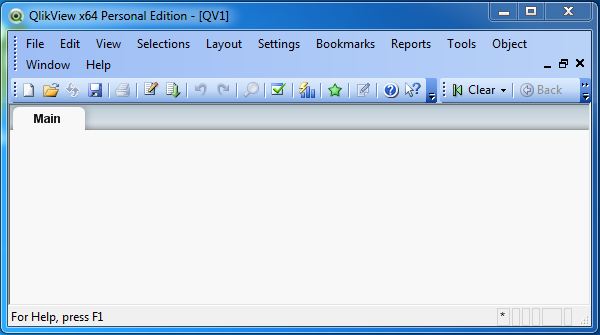
Menu plików
To menu służy do tworzenia nowego pliku QlikView i otwierania istniejących plików zarówno z systemu lokalnego, jak i serwera QlikView. Ważne funkcje tego menu to -
Mail as attachment aby wysłać e-mailem aktualnie otwarty dokument jako załącznik.
Reduce Data aby wyświetlić tylko układ raportu i strukturę bazy danych bez żadnych danych.
Table viewer Opcja służy do wyświetlenia struktury tabel, pól i ich asocjacji w widoku graficznym.

Menu Edytuj
To menu służy do wykonywania opcji edycji, takich jak kopiowanie, wklejanie, wycinanie i używanie malarza formatów. Ważne funkcje tego menu to -
Active All opcja aktywuje wszystkie obiekty arkusza obecne w otwartym arkuszu.
Removeaby usunąć arkusz z aktywnego okna.
Advanced search Opcja służy do wyszukiwania za pomocą zaawansowanych wyrażeń wyszukiwania przy użyciu pola wielokrotnego.

Zobacz menu
To menu służy do przeglądania standardowych pasków narzędzi oraz funkcji powiększania / pomniejszania. Wyświetla również wszystkie aktywne arkusze jako menu kaskadowe. Ważne funkcje tego menu to -
Turn on/off WebView mode przełącza tryb WebView i lokalny tryb widoku.
Current Selections wyświetla nazwę pola i wartości pliku wybranych obiektów arkusza.
Design Grid służy do przełączania obiektów zastępczych obiektów arkusza dla aktywnych obiektów i przyciągania do siatki w celu zmiany rozmiaru i przenoszenia obiektów w układzie.

Menu wyboru
To menu służy do zaznaczania i usuwania zaznaczenia wartości w obiektach arkusza. Zapewnia również funkcję przechodzenia wstecz i do przodu do różnych logicznych wyciągów arkusza, nad którymi pracujesz. Ważne funkcje w tym menu to -
- Lock blokuje wszystkie wartości w bieżącym zaznaczeniu.
- Unlock odblokowuje wszystkie zablokowane wartości w bieżącym zaznaczeniu.

Menu układu
Menu Układ służy do dodawania arkuszy z zakładkami, wybierania różnych arkuszy i zmiany kolejności obiektów arkusza. Ważne funkcje tego menu to -
- Promote sheet przesuwa bieżący arkusz lub kartę o jeden krok do przodu.
- Demote sheet przesuwa bieżący arkusz lub kartę o jeden krok do tyłu.
- Delete sheet usuwa aktywny arkusz i wszystko w nim.

Menu ustawień
Menu Ustawienia służy do ustawiania preferencji użytkownika, właściwości dokumentu i właściwości arkusza. Ważne funkcje tego menu to -
- Variable overview wszystkie nieukryte zmienne i ich wartości na jednej liście.
- Expression Overview pokazuje wyrażenia z dokumentów, arkuszy i arkuszy jako pojedynczą listę.

Menu zakładek
To menu służy do tworzenia zakładek do różnych dokumentów w celu szybszego wyszukiwania.

Menu raportów
Menu Raporty służy do tworzenia nowych raportów i edycji raportów istniejących. Możesz edytować układ, dodawać strony do raportu, a także usuwać raporty.
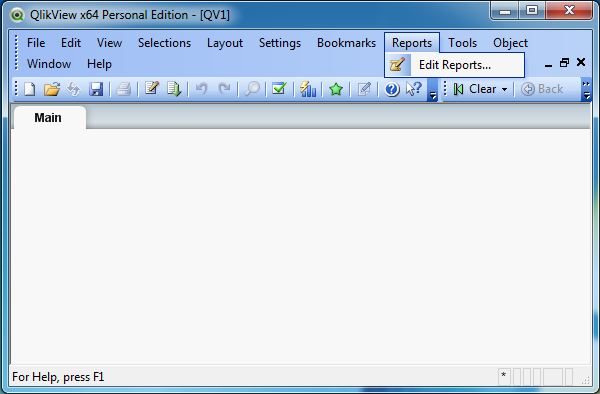
Menu narzędzi
Menu Narzędzia to bardzo widoczne menu, często używane do tworzenia wykresów i otwierania konsoli zarządzania QlikView. Ważne funkcje tego menu to -
Quick Chart Wizard tworzy proste wykresy bez korzystania z wielu różnych dostępnych ustawień i opcji.
Time Chart Wizard tworzy wykresy szeregów czasowych.
Statistics Chart Wizard służy do stosowania typowych testów statystycznych na danych.

Menu obiektu
To menu służy do tworzenia nowych obiektów arkusza i modyfikowania istniejących. Opcja właściwości arkusza otwiera stronę, na której można ustawić parametry definiujące arkusz. Ważne funkcje tego menu to -
Copy Sheet - tworzy kopię arkusza wraz ze wszystkimi obiektami arkusza.
Copy Image to Clipboard - Kopiuje obraz bitmapowy obszaru arkusza do Schowka.
Remove - całkowicie usuwa arkusz wraz z obiektami arkusza.

Plik Window i Help menu służą do organizowania różnych okien aplikacji QlikView i udostępniania dokumentacji pomocy.